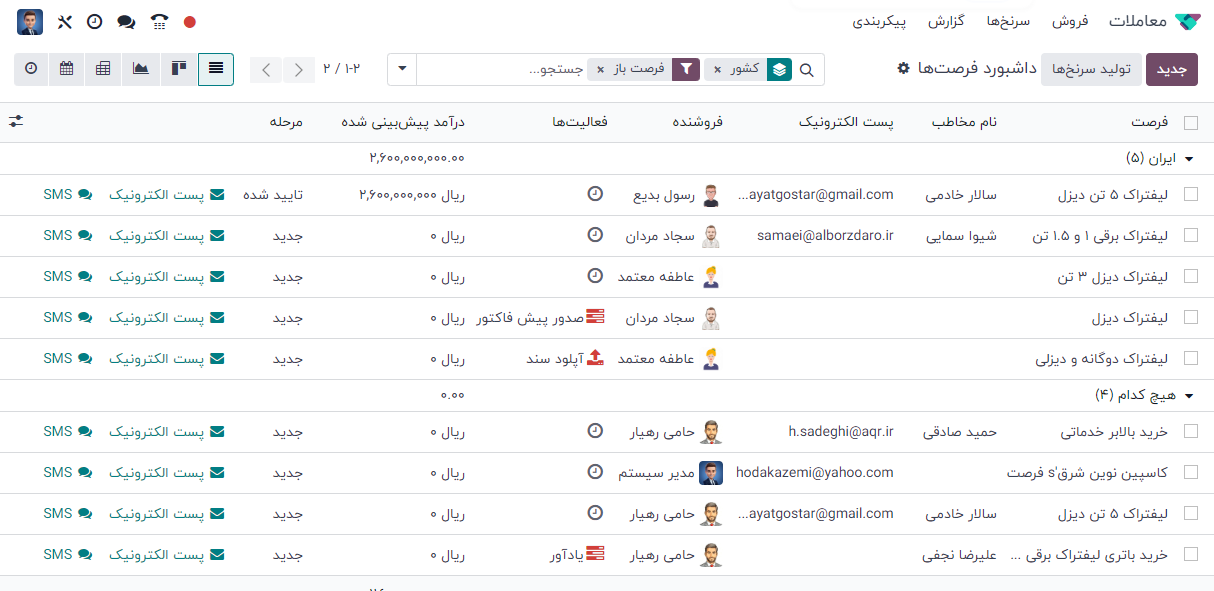گزارشهای اسناد بازاریابی
از برنامه ستکا CRM برای جمعآوری گزارش اسناد بازاریابی استفاده کنید، که منبع سرنخها را تجزیه و تحلیل میکند و آنها را به گونهای گروهبندی میکند که تأثیر کلی بازاریابی بر تولید سرنخ، انتساب، نرخ برد و موارد دیگر را محاسبه کند.
داشبورد تحلیل سرنخ ها
با رفتن به برنامه CRM ‣ گزارش ‣ سرنخ ها، به داشبورد تجزیه و تحلیل سرنخ ها بروید.
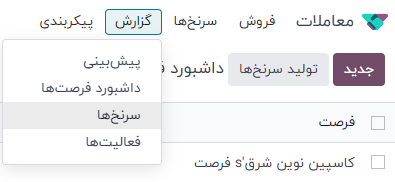
نمای (گراف) به طور پیشفرض با فیلترهای فعال یا غیرفعال و ایجاد شده در: [سال جاری] در نوار جستجوی فعال نشان داده میشود. تجسم نمودار تعداد سرنخ های تولید شده را بر اساس ماه و تیم فروش نشان می دهد و هر تیم فروش به رنگ خاص خود در ماه نشان داده می شود.
با کلیک بر روی نماد مربوطه که در سمت راست بالای داشبورد قرار دارد، نمای را به گزینه (فهرست) تغییر دهید. این اجازه می دهد تا سرنخ ها به راحتی در گروه بندی تنظیم شده توسط پارامترهای گروهبندی برمبنای نمایش داده شوند.

اضافه کردن پارامترهای UTM
ماژول های ردیابی جوجه تیغی (UTM) تکه هایی از متن جاسازی شده در URL ها هستند که برای ردیابی داده های بازدیدکننده استفاده می شوند. این شامل پارامترهای مربوط به نحوه دسترسی بازدیدکننده به پیوند است، مانند نوع وب سایت بازدید شده و/یا کمپین بازاریابی که بازدید از آن انجام شده است.
ستکا می تواند از این UTM ها به عنوان پارامترهایی در گزارش اسناد بازاریابی برای ردیابی معیارها و عملکرد کمپین های بازاریابی استفاده کند.
UTM ایجاد کنید
ردیاب پیوند در ستکا می تواند برای ایجاد و پیکربندی UTM ها استفاده شود.
UTM ها همچنین می توانند به طور خودکار توسط برنامه های بازاریابی ایمیلی و اتوماسیون بازاریابی ایجاد شوند.
پارامترهای UTM مورد استفاده در گزارش اسناد بازاریابی به ترتیب نزولی پوشش، متوسط، منبع و کمپین هستند.
- Medium UTM با گسترده ترین پوشش است و برای شناسایی رسانه مورد استفاده برای دسترسی به پیوند استفاده می شود. این می تواند شامل رسانه هایی مانند رسانه های اجتماعی، ایمیل یا هزینه هر کلیک (CPC) باشد.
- منبع باریک تر است و برای شناسایی منبع ترافیک استفاده می شود. به عنوان مثال، نام یک وب سایت، موتور جستجوی مورد استفاده، یا یک پلت فرم رسانه اجتماعی خاص.
- کمپین باریک ترین کمپین است و می تواند کمپین های بازاریابی خاص را با نام ردیابی کند. این می تواند شامل یک مسابقه یا نام محصول، نوع فروش و غیره باشد.
ایجاد گزارش
برای شروع ایجاد گزارش، روی (فلش رو به پایین) در سمت چپ نوار جستجو کلیک کنید تا لیست پارامترهای فیلتر و گروه بندی را ببینید.
فیلترهایی که در ستون سمت راست گزینههای جستجو قرار دارند، میتوانند فقط برای نگه داشتن نتایج متناسب با فیلتر استفاده شوند. به عنوان مثال، انتخاب فیلتر برنده فقط سرنخ هایی را نشان می دهد که در گزارش انتساب برنده شده اند.
گروهبندی برمبنای که در ستون میانی یافت میشود، برای سازماندهی نتایج به گروهها استفاده میشود و میتواند با یا بدون فیلتر استفاده شود.
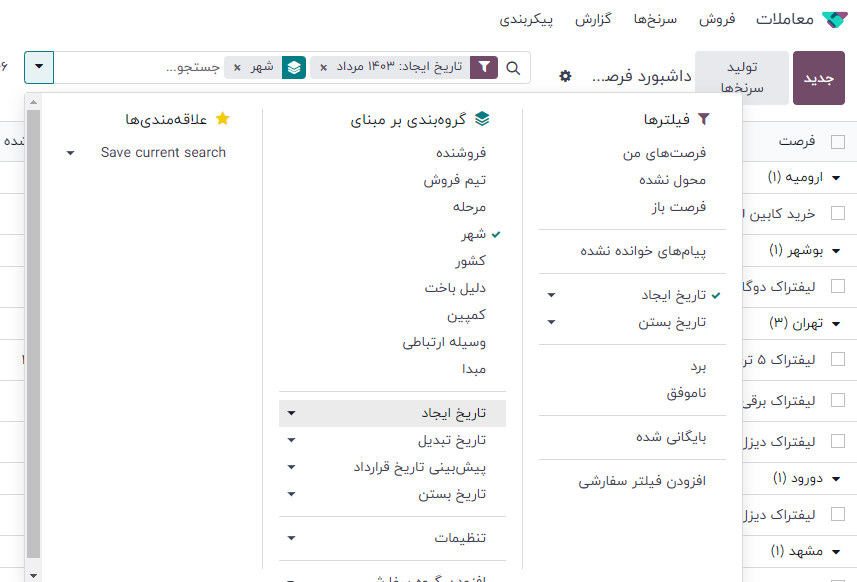
گزارش های صادراتی
برای تنظیم معیارهای گزارش، با پیمایش به (نمای محوری) در داشبورد تحلیل سرنخها شروع کنید.
برای مشاهده اقدامات موجود در گزارش، روی دکمه اندازهگیری کلیک کنید. معیارهای مورد نظر را از منوی کشویی انتخاب کنید (چند معیار را می توان انتخاب کرد)، و بررسی کنید که معیارها، فیلترها و گروه ها به درستی در جدول محوری نمایش داده شوند. این تضمین می کند که داده ها برای صادرات آماده هستند.
برای صادر کردن سریع داده ها در یک لیست، به عنوان یک فایل xlsx.، به (نمای لیست) بروید. روی نماد فعالیتها (چرخدنده) که در سمت راست تجزیه و تحلیل سرنخ در سمت چپ بالای صفحه قرار دارد، کلیک کنید و روی Export All کلیک کنید. گزارش به صورت خودکار به عنوان یک فایل xlsx دانلود می شود.
برای گزینههای صادرات بیشتر، گزارش را میتوان به برنامه مستندات ستکا صادر کرد. از (نمای لیست) صفحه تحلیل سرنخ ها، با کلیک مجدد روی نماد فعالیت (دنده) شروع کنید. اکنون به صفحه گسترده بروید و روی درج لیست در صفحه گسترده کلیک کنید. یک پنجره پاپ آپ با عنوان، صفحه گستردهای را برای درج لیست خود انتخاب کنید. ظاهر می شود.
در صورت تمایل می توان گزارش را با استفاده از قسمت نام لیست تغییر نام داد. تعداد موارد موجود در گزارش را می توان با فیلد با عنوان: درج اولین _ رکوردهای لیست تنظیم کرد. سپس، یک صفحه گسترده خالی جدید را انتخاب کنید یا به صفحه گسترده موجود صادر کنید. در نهایت روی دکمه تایید کلیک کنید.
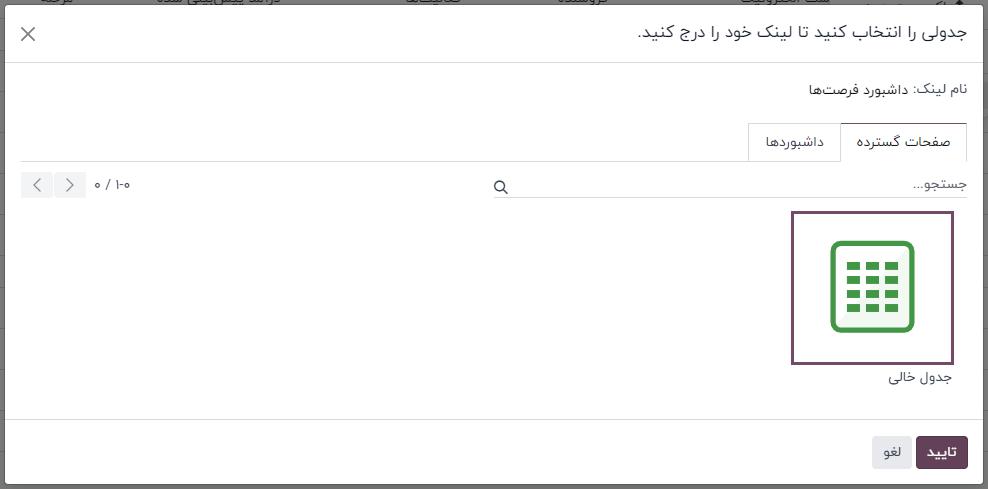
برای صادر کردن گزارش به عنوان یک فایل xlsx. برای استفاده در یک برنامه صفحات گسترده خارجی، روی نماد Actions (چرخدنده) کلیک کنید و گزینه Export All را انتخاب کنید. اگر از شما خواسته شد، یک مکان فایل را انتخاب کنید، نام فایل را بگذارید، سپس روی ذخیره کلیک کنید.